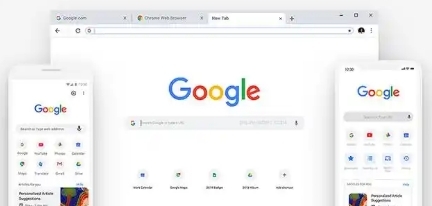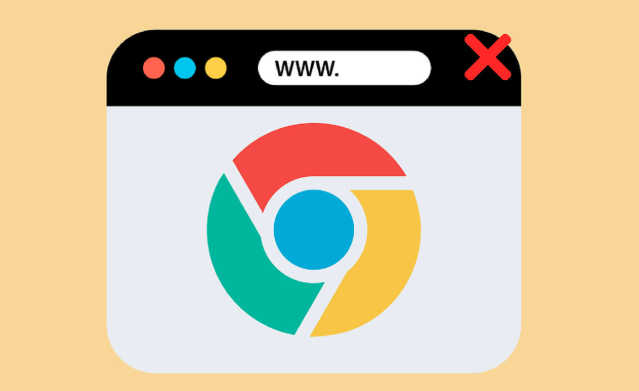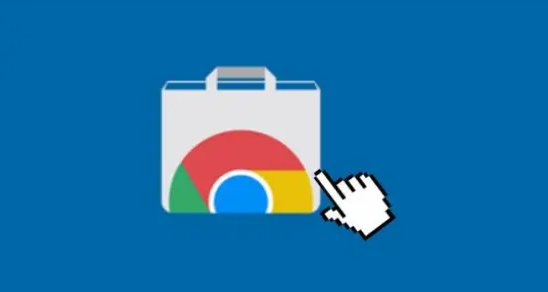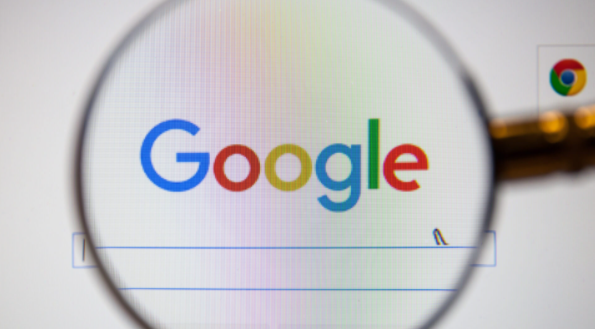1. 下载安装
- 访问官网:打开任意浏览器,输入【https://www.google.com/intl/zh-CN/chrome/】,进入谷歌浏览器官方下载页面。
- 下载安装包:点击“下载Chrome”按钮,系统会自动识别你的操作系统,并提供相应的下载选项。对于Windows系统,点击“接受并安装”按钮,浏览器会开始下载谷歌浏览器的安装程序。
- 安装浏览器:下载完成后,找到下载的安装文件,通常在浏览器的下载文件夹中。双击该安装文件,系统会弹出一个用户账户控制提示框,点击“是”允许程序进行更改。接着,安装向导会出现,按照提示点击“下一步”,阅读并接受许可协议,继续点击“下一步”。可以选择是否设置谷歌浏览器为默认浏览器,以及是否参与浏览器使用情况的改进计划等,根据个人需求进行选择后,点击“下一步”。最后,点击“安装”按钮,安装程序会自动将谷歌浏览器安装到你的计算机上,安装完成后,点击“完成”按钮即可。
2. 用户数据备份
- 书签备份:打开谷歌浏览器,点击浏览器右上角的三个点图标,选择“书签”,再点击“书签管理器”。在书签管理器中,点击右上角的“三点”图标,选择“导出书签”。此时会弹出一个保存对话框,选择合适的保存位置,输入文件名,点击“保存”即可完成书签的备份。
- 历史记录备份:虽然谷歌浏览器没有直接提供历史记录的导出功能,但可以通过一些第三方工具来实现。例如,可以使用“History Backup”等扩展程序来备份历史记录。安装并打开相关扩展程序后,按照提示进行操作,即可将历史记录备份到本地电脑。
- 密码备份:同样在浏览器右上角点击三个点,选择“设置”。在设置页面中,找到“自动填充”选项,点击进入。在“密码”部分,点击右上角的“三点”图标,选择“导出密码”。系统会提示你输入Windows账户密码进行确认,输入正确后,密码就会被加密并保存为一个CSV文件。
- 其他数据备份:对于其他如扩展程序、缓存等数据,可以通过手动复制整个浏览器的用户数据文件夹来进行备份。默认情况下,用户数据文件夹位于“C:\Users\用户名\AppData\Local\Google\Chrome\User Data\Default”路径下。
3. 用户数据恢复
- 书签恢复:当需要恢复书签时,只需打开谷歌浏览器,进入书签管理器。点击右上角的“三点”图标,选择“导入书签”。在弹出的对话框中,选择之前备份的书签文件,点击“打开”即可完成书签的恢复。
- 历史记录恢复:如果使用了第三方工具备份的历史记录,可以通过该工具提供的恢复功能进行恢复。具体操作方法可能因工具而异,但通常都会提供明确的恢复向导。
- 密码恢复:要恢复密码,可以在浏览器的设置页面中找到“自动填充”选项。在“密码”部分,点击右上角的“三点”图标,选择“导入密码”。选择之前备份的CSV文件,按照提示进行操作即可恢复密码。
- 其他数据恢复:对于通过复制用户数据文件夹备份的数据,只需将备份的文件夹替换回原位置即可恢复所有数据。注意,在进行此操作前,建议先关闭浏览器并备份现有数据以防丢失。